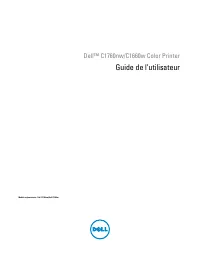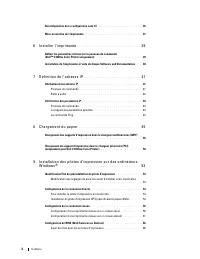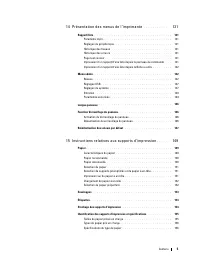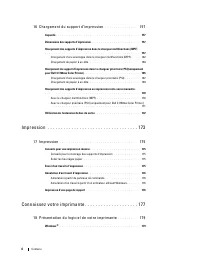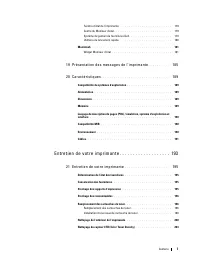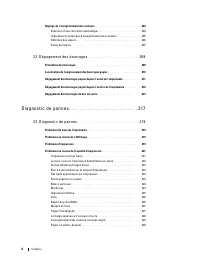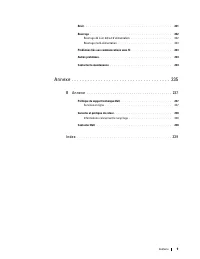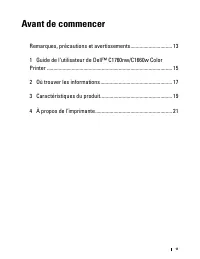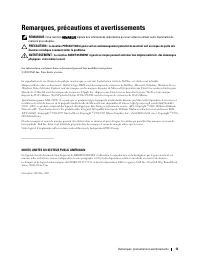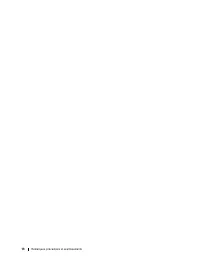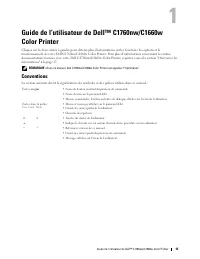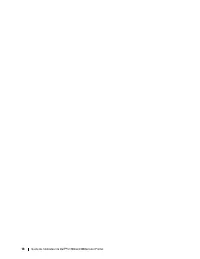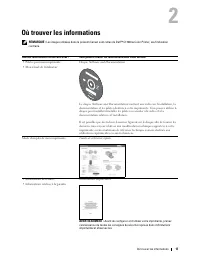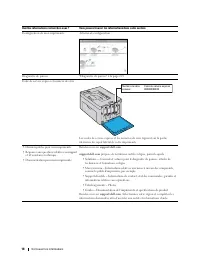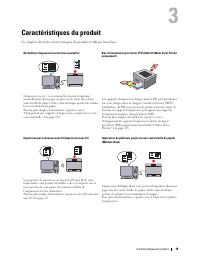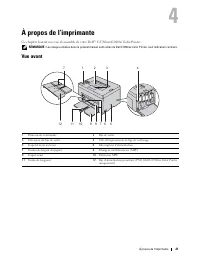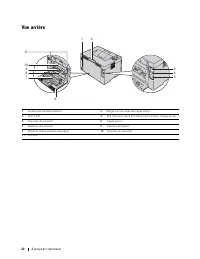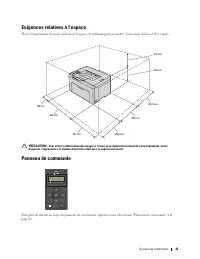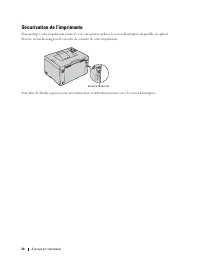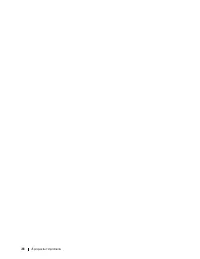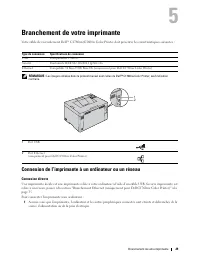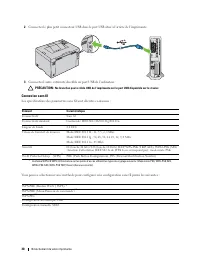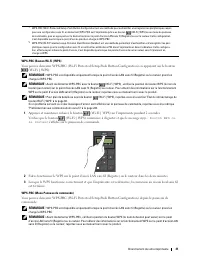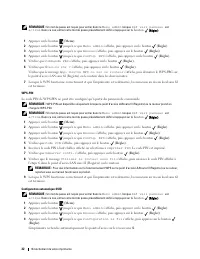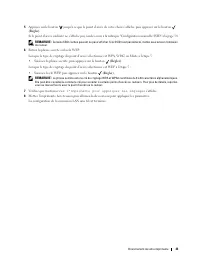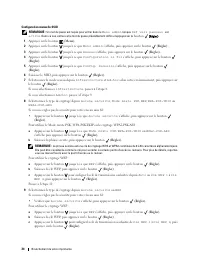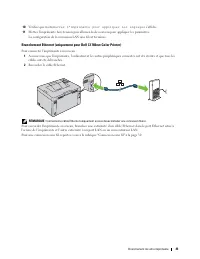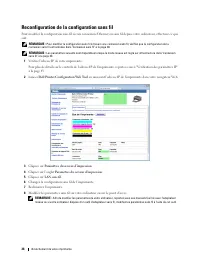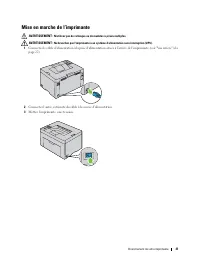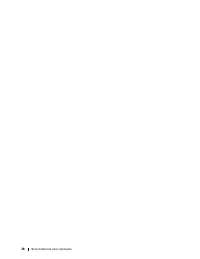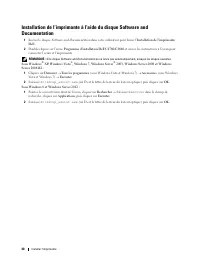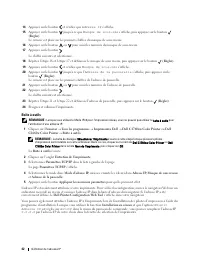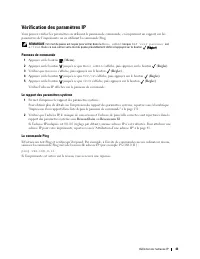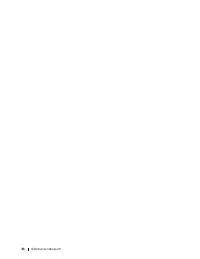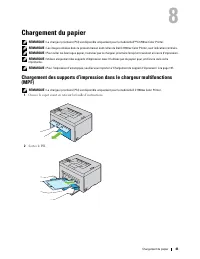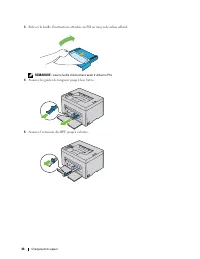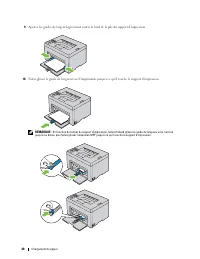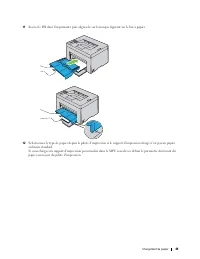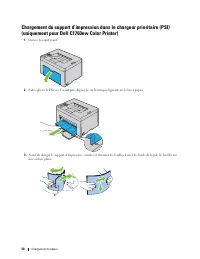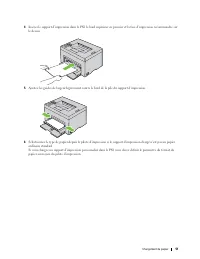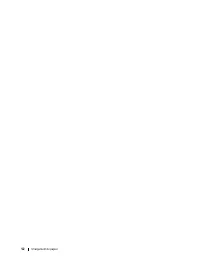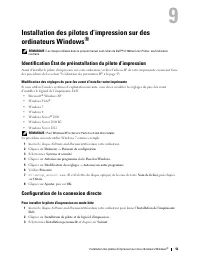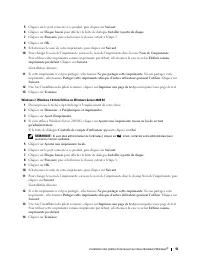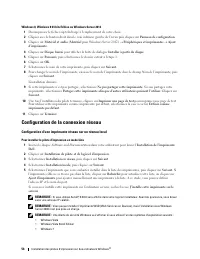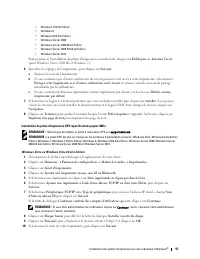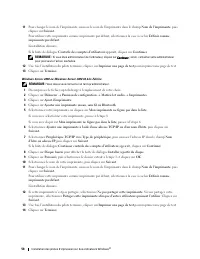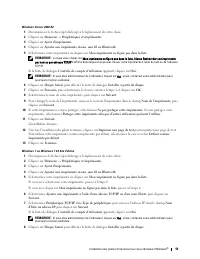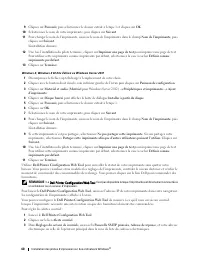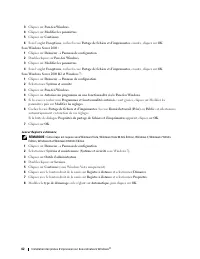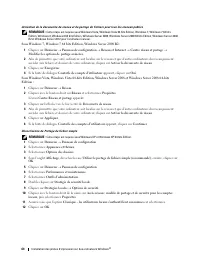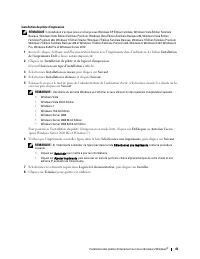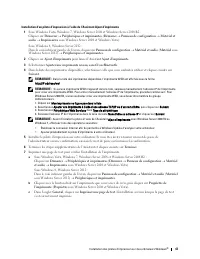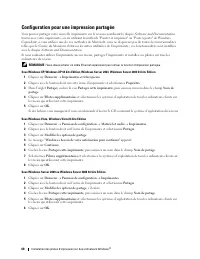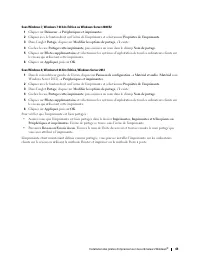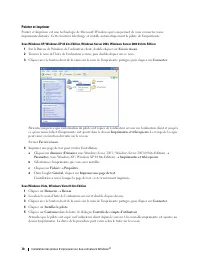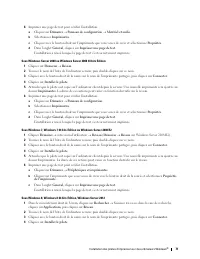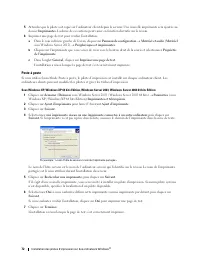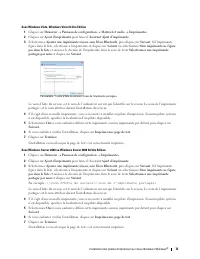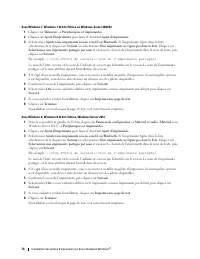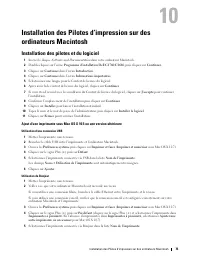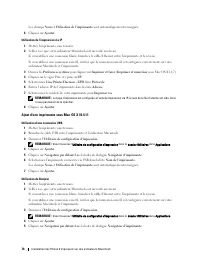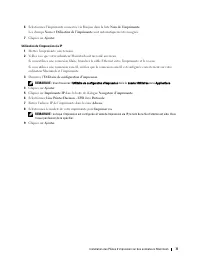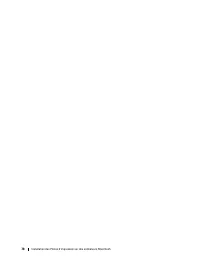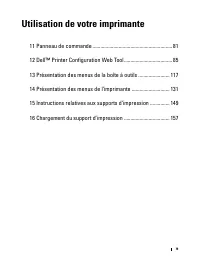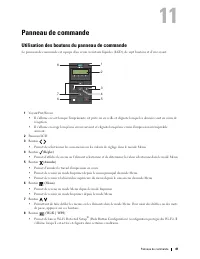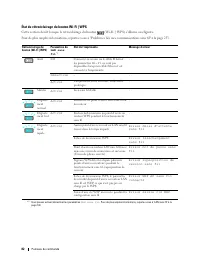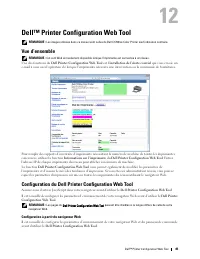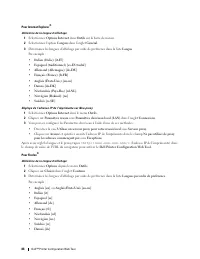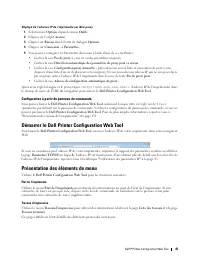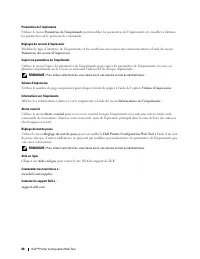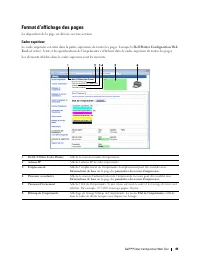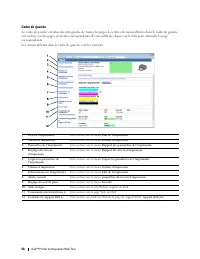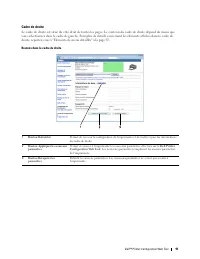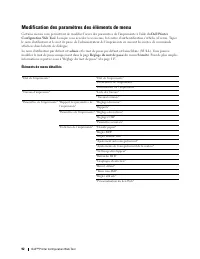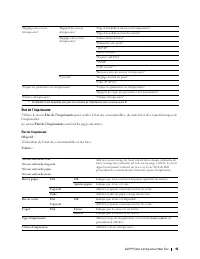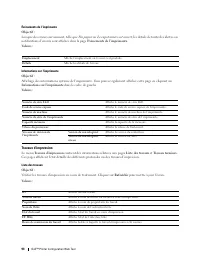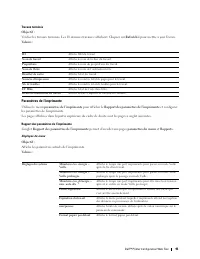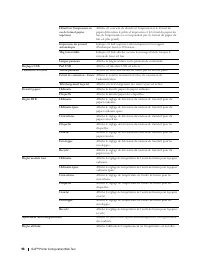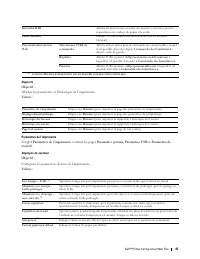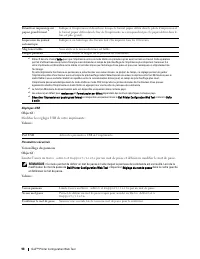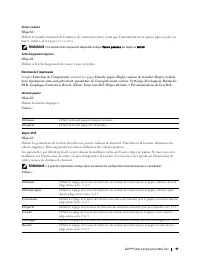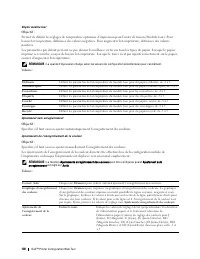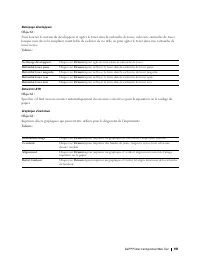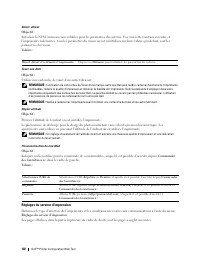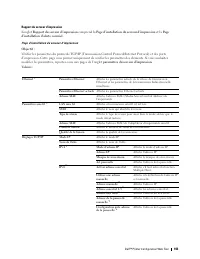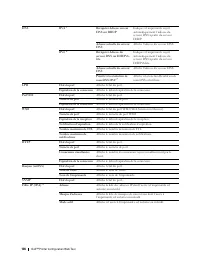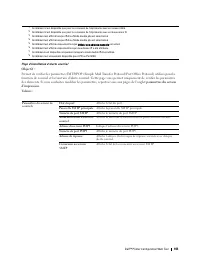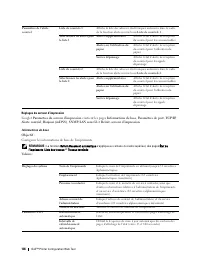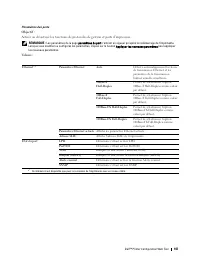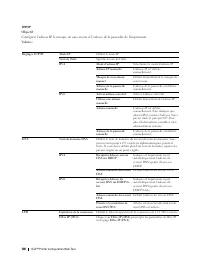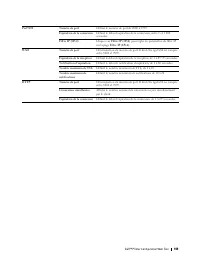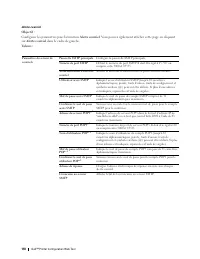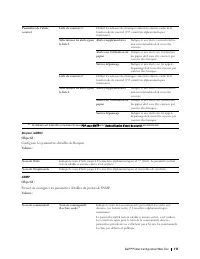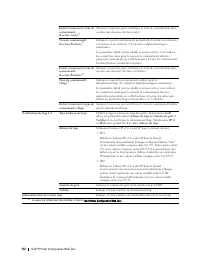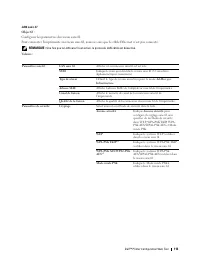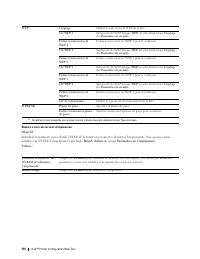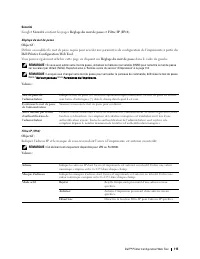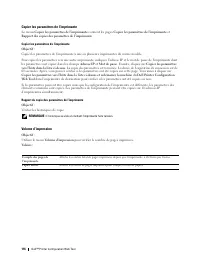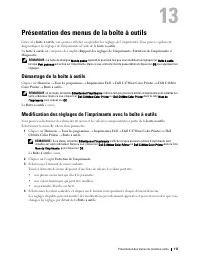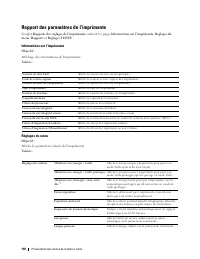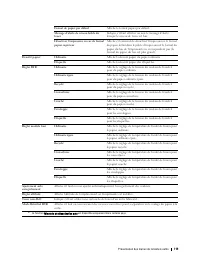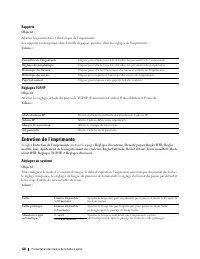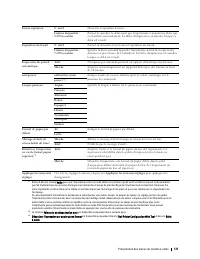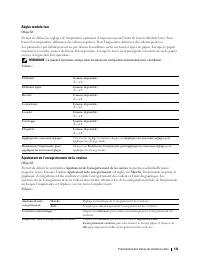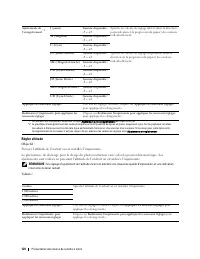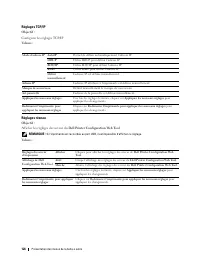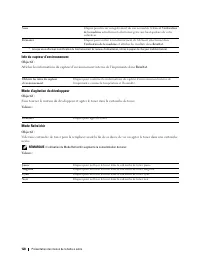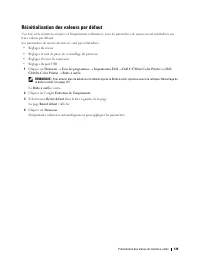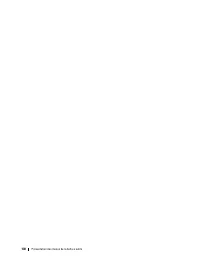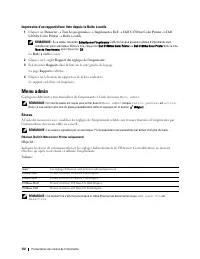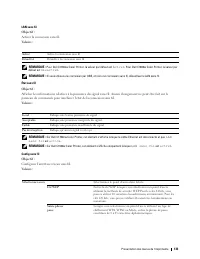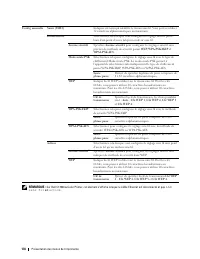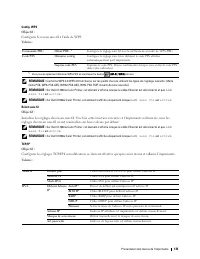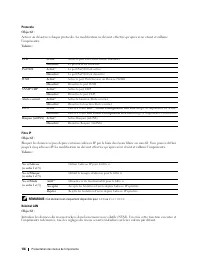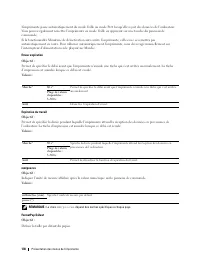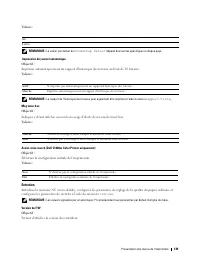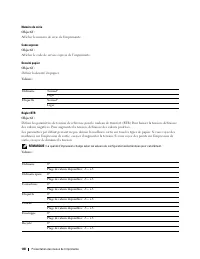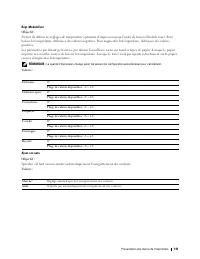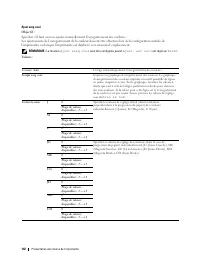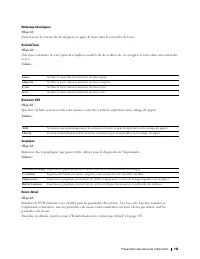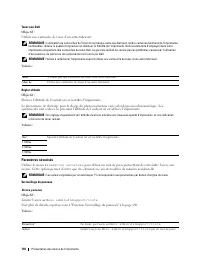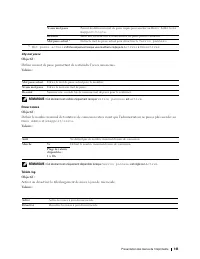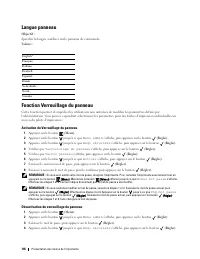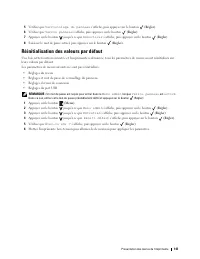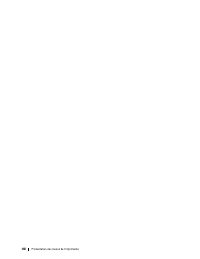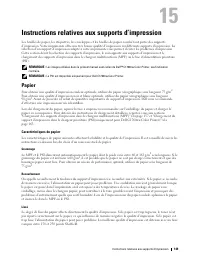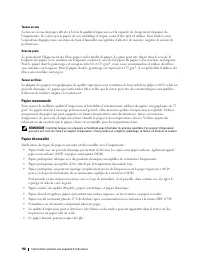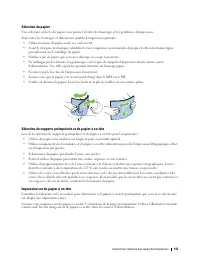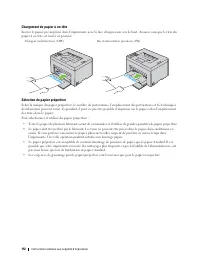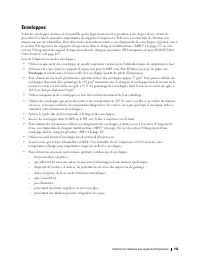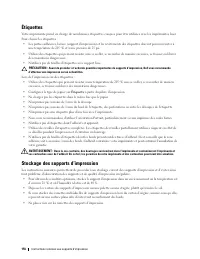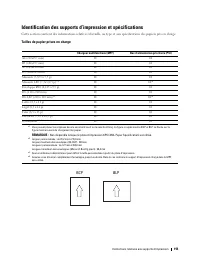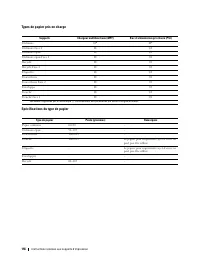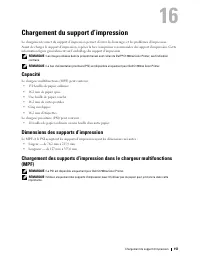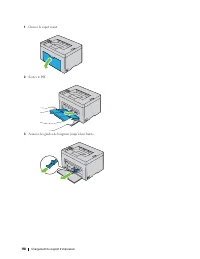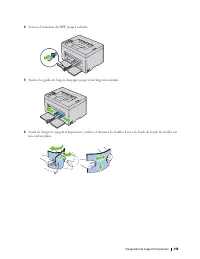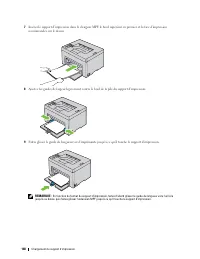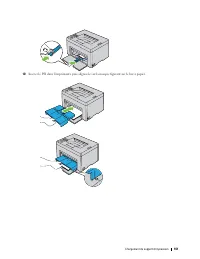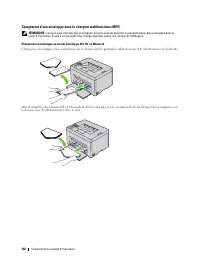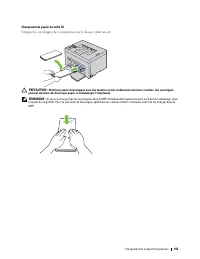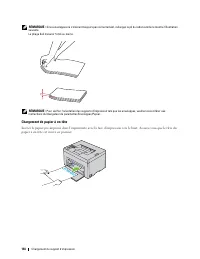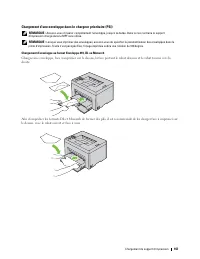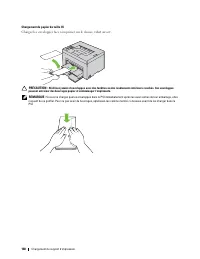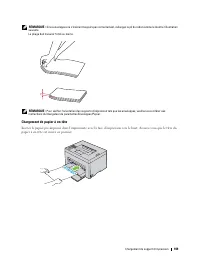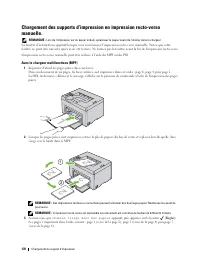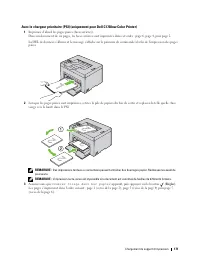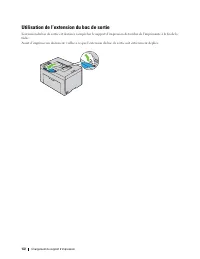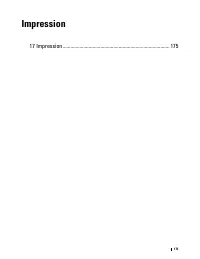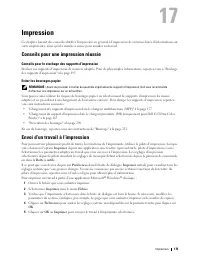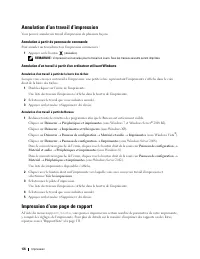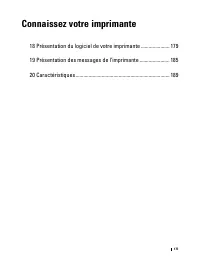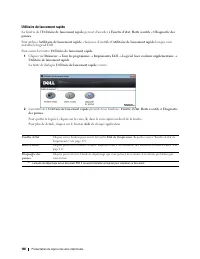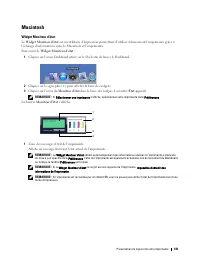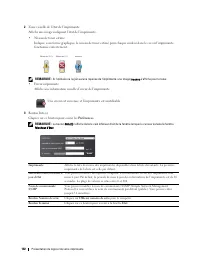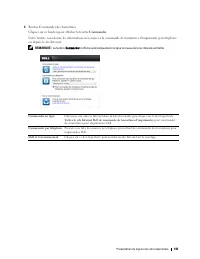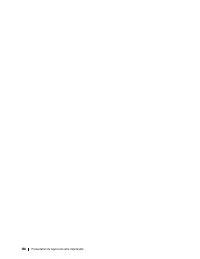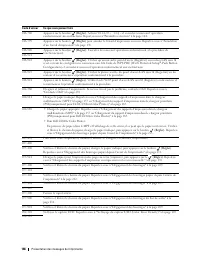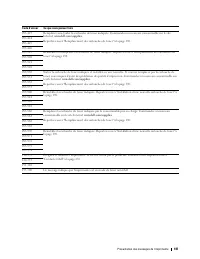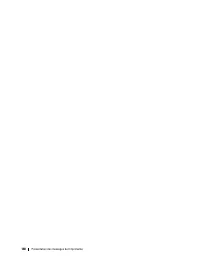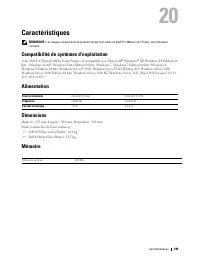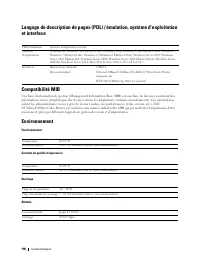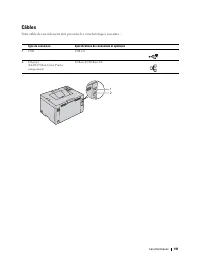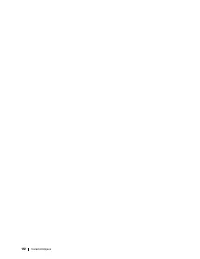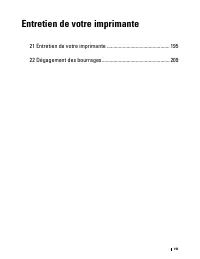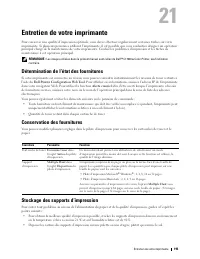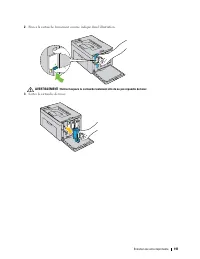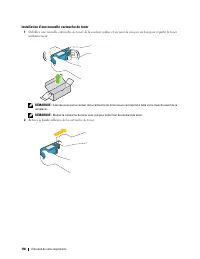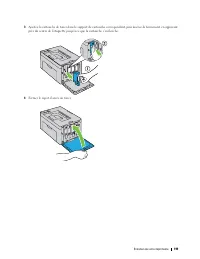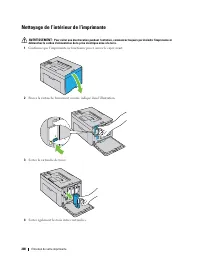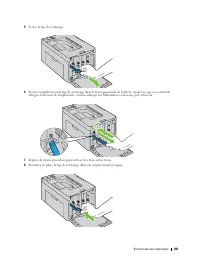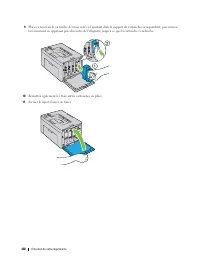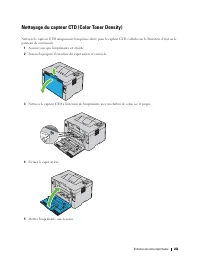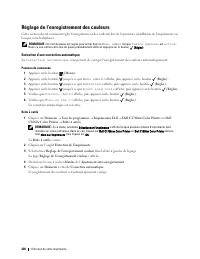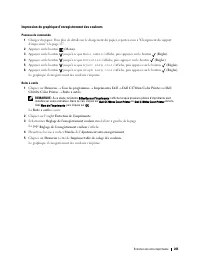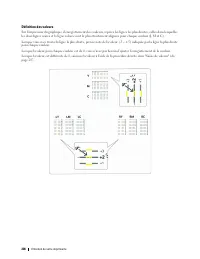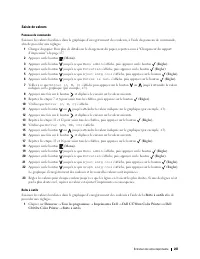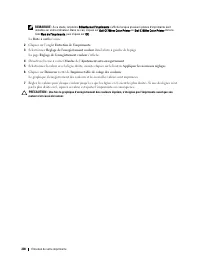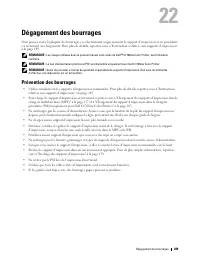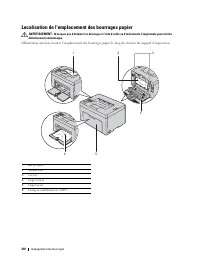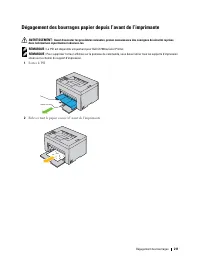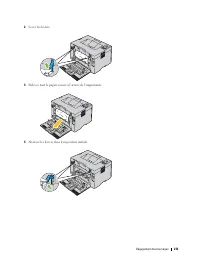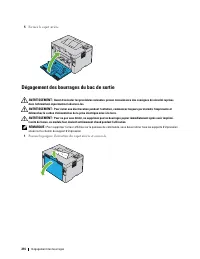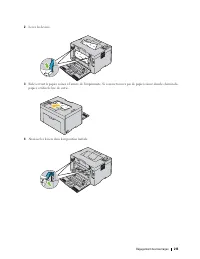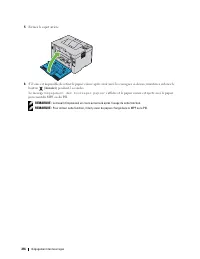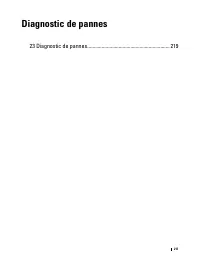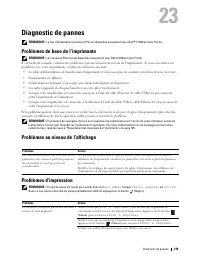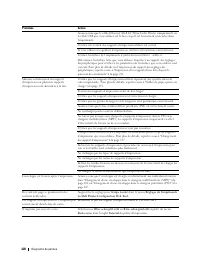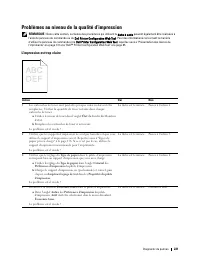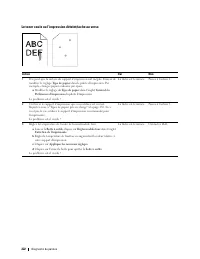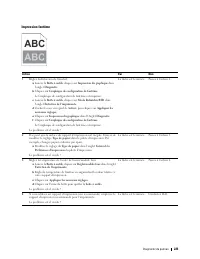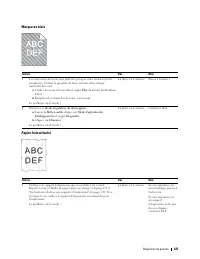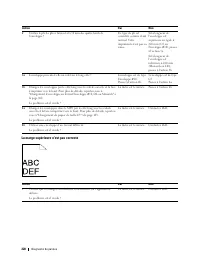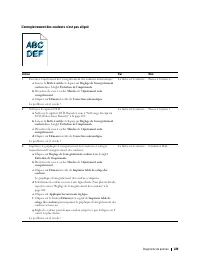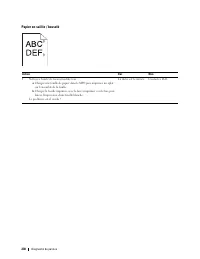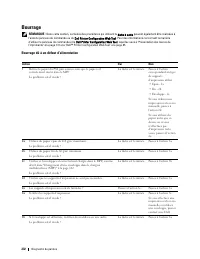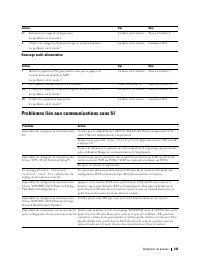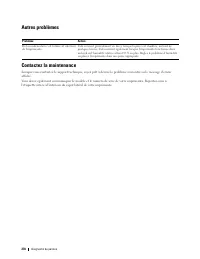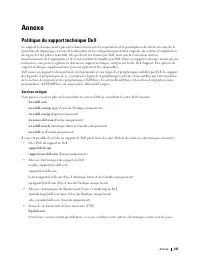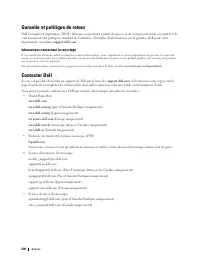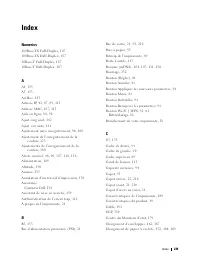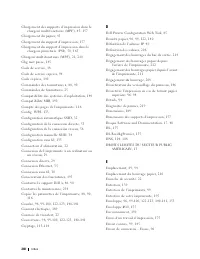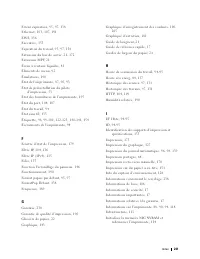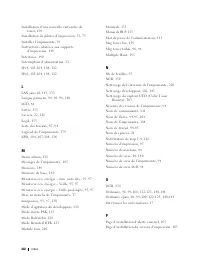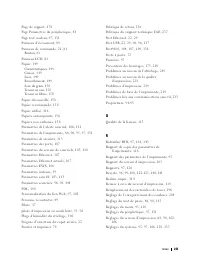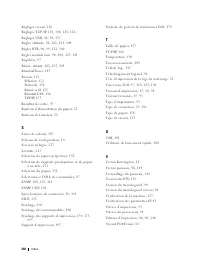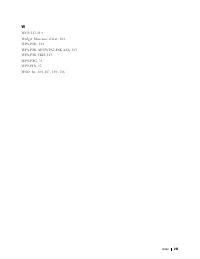Page 3 - Contenu; Guide de l’utilisateur de DellTM C1760nw/C1660w Color Printer
Template Last Updated - 2/7/2007 Contenu 1 Contenu Avant de commencer . . . . . . . . . . . . . . . . . . . . . . . . . . . 11 A Remarques, précautions et avertissements . . . . . . . . . . . . 13 1 Guide de l’utilisateur de Dell™ C1760nw/C1660w Color Printer . . . . . . . . . . . . . . . . . . . . ...
Page 6 - 3 Présentation des menus de la boîte à outils
4 Contenu Template Last Updated - 2/7/2007 Cadre de droite . . . . . . . . . . . . . . . . . . . . . . . . . . . . . . . . . 91 Modification des paramètres des éléments de menu . . . . . . . . . . . . . . . . 92 Éléments de menu détaillés . . . . . . . . . . . . . . . . . . . . . . . . . . . 92 État...
Page 11 - Index
Template Last Updated - 2/7/2007 Contenu 9 Bruit . . . . . . . . . . . . . . . . . . . . . . . . . . . . . . . . . . . . . . . . . 231 Bourrage . . . . . . . . . . . . . . . . . . . . . . . . . . . . . . . . . . . . . . 232 Bourrage dû à un défaut d’alimentation . . . . . . . . . . . . . . . . . . ....
Page 13 - Avant de commencer
11 Avant de commencer Remarques, précautions et avertissements................................ 13 1 Guide de l’utilisateur de Dell™ C1760nw/C1660w Color Printer ................................................................................................ 15 2 Où trouver les informations ............
Page 15 - Remarques, précautions et avertissements
Remarques, précautions et avertissements 13 Remarques, précautions et avertissements REMARQUE : Une mention REMARQUE signale des informations importantes qui vous aident à utiliser votre imprimante de manière plus adaptée. PRÉCAUTION : La mention PRÉCAUTION signale soit un endommagement potentiel du...
Page 17 - Color Printer; Conventions
Guide de l’utilisateur de Dell™ C1760nw/C1660w Color Printer 15 1 Guide de l’utilisateur de Dell™ C1760nw/C1660w Color Printer Cliquez sur les liens situés à gauche pour obtenir plus d’informations sur les fonctions, les options et le fonctionnement de votre Dell C1760nw/C1660w Color Printer. Pour p...
Page 19 - Où trouver les informations
Où trouver les informations 17 2 Où trouver les informations REMARQUE : Les images utilisées dans le présent manuel sont celles de Dell™ C1760nw Color Printer, sauf indication contraire. Quelles informations recherchez-vous ? Vous pouvez trouver les informations dans cette section • Pilotes pour mon...
Page 21 - Caractéristiques du produit
Caractéristiques du produit 19 3 Caractéristiques du produit Ce chapitre décrit les caractéristiques du produit et indique leurs liens. Recto/Verso (Impression recto/verso manuelle) L’impression recto / verso manuelle consiste à imprimer manuellement deux pages ou plus sur les deux faces d’une seule...
Page 23 - À propos de l’imprimante; Vue avant
À propos de l’imprimante 21 4 À propos de l’imprimante Ce chapitre fournit une vue d’ensemble de votre Dell™ C1760nw/C1660w Color Printer. REMARQUE : Les images utilisées dans le présent manuel sont celles de Dell C1760nw Color Printer, sauf indication contraire. Vue avant 1 Panneau de commande 2 Ba...
Page 24 - Vue arrière
22 À propos de l’imprimante Vue arrière 1 Connecteur d’alimentation 2 Poignée d’ouverture du capot arrière 3 Port USB 4 Port Ethernet (Dell C1760nw Color Printer uniquement) 5 Encoche de sécurité 6 Capot arrière 7 Rouleau de transfert 8 Glissière de papier 9 Rouleau d’alimentation du papier 10 Courr...
Page 25 - Exigences relatives à l’espace
À propos de l’imprimante 23 Exigences relatives à l’espace Placez l’imprimante dans un endroit où l’espace est suffisant pour permettre l’ouverture du bac et des capots. PRÉCAUTION : Pour éviter la déformation des images à l’écran ou le dysfonctionnement de votre imprimante, évitez d’exposer l’impri...
Page 26 - Sécurisation de l’imprimante
24 À propos de l’imprimante Sécurisation de l’imprimante Pour protéger votre imprimante contre le vol, vous pouvez utiliser le verrou Kensington disponible en option.Fixez le verrou Kensington à l’encoche de sécurité de votre imprimante. Pour plus de détails, reportez-vous aux instructions d’utilisa...
Page 27 - Commandes de fournitures
À propos de l’imprimante 25 Commandes de fournitures Si vous utilisez une imprimante mise en réseau, vous pouvez commander des consommables auprès de Dell depuis Internet. Entrez l’adresse IP de votre imprimante dans votre navigateur Internet, lancez le Dell Printer Configuration Web Tool et cliquez...
Page 29 - Installation de l’imprimante; Installation des pilotes d’impression sur des ordinateurs
27 Installation de l’imprimante 5 Branchement de votre imprimante .......................................... 29 6 Installer l’imprimante.................................................................. 39 7 Définition de l’adresse IP........................................................... 41 8 C...
Page 31 - Branchement de votre imprimante; Connexion de l’imprimante à un ordinateur ou un réseau
Branchement de votre imprimante 29 5 Branchement de votre imprimante Votre câble de raccordement Dell™ C1760nw/C1660w Color Printer doit présenter les caractéristiques suivantes : REMARQUE : Les images utilisées dans le présent manuel sont celles de Dell™ C1760nw Color Printer, sauf indication contr...
Page 32 - Connexion sans fil
30 Branchement de votre imprimante 2 Connectez le plus petit connecteur USB dans le port USB situé à l’arrière de l’imprimante. 3 Connectez l’autre extrémité du câble au port USB de l’ordinateur. PRÉCAUTION : Ne branchez pas le câble USB de l’imprimante sur le port USB disponible sur le clavier. Con...
Page 38 - Reconfiguration de la configuration sans fil; Dell Printer Configuration Web Tool
36 Branchement de votre imprimante Reconfiguration de la configuration sans fil Pour modifier la configuration sans fil vie un connexion Ethernet ou sans fil depuis votre ordinateur, effectuez ce qui suit. REMARQUE : Pour modifier la configuration sans fil à travers une connexion sans fil, vérifiez ...
Page 39 - Mise en marche de l’imprimante
Branchement de votre imprimante 37 Mise en marche de l’imprimante AVERTISSEMENT : N’utilisez pas de rallonges ou de modules à prises multiples. AVERTISSEMENT : Ne branchez pas l’imprimante à un système d’alimentation sans interruption (UPS). 1 Connectez le câble d’alimentation à la prise d’alimentat...
Page 41 - Installer l’imprimante; Définir les paramètres initiaux sur le panneau de commande
Installer l’imprimante 39 6 Installer l’imprimante Définir les paramètres initiaux sur le panneau de commande (Dell™ C1660w Color Printer uniquement) Vous devez définir la langue de l’imprimante et choisir d’activer ou non le LAN sans fil lorsque vous allumez l’imprimante pour la première fois.Lorsq...
Page 42 - Installation de l’imprimante à l’aide du disque Software and; Software and Documentation
40 Installer l’imprimante Installation de l’imprimante à l’aide du disque Software and Documentation 1 Insérez le disque Software and Documentation dans votre ordinateur pour lancer l’ Installation de l’imprimante Dell . 2 Double-cliquez sur l’icône Programme d’installation Dell C1760/C1660 et suive...
Page 43 - Définition de l’adresse IP; Attribution d’une adresse IP; boîte à outils; Panneau de commande
Définition de l’adresse IP 41 7 Définition de l’adresse IP Attribution d’une adresse IP L’adresse IP est un numéro unique composé de quatre sections délimitées par un point et comptant chacune jusqu’à trois chiffres (par exemple, 111.222.33.44 ). Vous pouvez sélectionner le mode IP entre Double pile...
Page 44 - Boîte à outils
42 Définition de l’adresse IP 14 Appuyez sur le bouton et vérifiez que Adresse IP s’affiche. 15 Appuyez sur le bouton jusqu’à ce que Masque de sous-rés s’affiche, puis appuyez sur le bouton (Régler) . Le curseur est placé sur les premiers chiffres du masque de sous-réseau. 16 Appuyez sur le bouton o...
Page 45 - Vérification des paramètres IP; Le rapport des paramètres système; Réseau filaire; La commande Ping
Définition de l’adresse IP 43 Vérification des paramètres IP Vous pouvez vérifier les paramètres en utilisant le panneau de commande, en imprimant un rapport sur les paramètres de l’imprimante ou en utilisant la commande Ping. REMARQUE : Un mot de passe est requis pour entrer dans le Menu admin lors...
Page 47 - Chargement du papier
Chargement du papier 45 8 Chargement du papier REMARQUE : Le chargeur prioritaire (PSI) est disponible uniquement pour le modèle Dell™ C1760nw Color Printer. REMARQUE : Les images utilisées dans le présent manuel sont celles de Dell C1760nw Color Printer, sauf indication contraire. REMARQUE : Pour é...
Page 52 - (uniquement pour Dell C1760nw Color Printer)
50 Chargement du papier Chargement du support d’impression dans le chargeur prioritaire (PSI) (uniquement pour Dell C1760nw Color Printer) 1 Ouvrez le capot avant. 2 Faites glisser le PSI vers l’avant puis alignez-le sur la marque figurant sur le bac à papier. 3 Avant de charger le support d’impress...
Page 55 - Identification État de préinstallation du pilote d’impression; Configuration de la connexion directe; Pour installer le pilote d’impression en mode hôte
Installation des pilotes d’impression sur des ordinateurs Windows ® 53 9 Installation des pilotes d’impression sur des ordinateurs Windows ® REMARQUE : Les images utilisées dans le présent manuel sont celles de Dell™ C1760nw Color Printer, sauf indication contraire. Identification État de préinstall...
Page 56 - Installation personnelle
54 Installation des pilotes d’impression sur des ordinateurs Windows ® 4 Suivez les instructions à l’écran pour connecter l’ordinateur et l’imprimante à l’aide d’un câble USB, puis allumez l’imprimante.L’installation Plug and Play démarre et le logiciel d’installation affiche automatiquement la page...
Page 58 - Configuration de la connexion réseau; Configuration d’une imprimante réseau sur un réseau local
56 Installation des pilotes d’impression sur des ordinateurs Windows ® Windows 8, Windows 8 64 bits Edition ou Windows Server 2012 1 Décompressez le fichier zip téléchargé à l’emplacement de votre choix. 2 Cliquez avec le bouton droit dans le coin inférieur gauche de l’écran puis cliquez sur Panneau...
Page 61 - Windows 7 ou Windows 7 64 bits Edition
Installation des pilotes d’impression sur des ordinateurs Windows ® 59 Windows Server 2008 R2 1 Décompressez le fichier zip téléchargé à l’emplacement de votre choix. 2 Cliquez sur Démarrer → Périphériques et imprimantes . 3 Cliquez sur Ajout d’imprimante . 4 Cliquez sur Ajouter une imprimante résea...
Page 63 - Configuration d’une imprimante réseau sur un réseau distant; Partage du fichier pare-feu et de l’imprimante
Installation des pilotes d’impression sur des ordinateurs Windows ® 61 4 Cliquez sur Appliquer les nouveaux réglages . REMARQUE : Connexion en attente jusqu’à ce que l’imprimante envoie une alerte s’affiche sur le serveur SMTP jusqu’à ce qu’une erreur survienne. Configuration d’une imprimante réseau...
Page 64 - Lancer Registre à distance
62 Installation des pilotes d’impression sur des ordinateurs Windows ® 3 Cliquez sur Pare-feu Windows . 4 Cliquez sur Modifier les paramètres . 5 Cliquez sur Continuer . 6 Sous l’onglet Exceptions , cochez la case Partage de fichiers et d’imprimantes , ensuite, cliquez sur OK . Sous Windows Server 2...
Page 65 - Désactivation de Contrôle de compte d’utilisateur
Installation des pilotes d’impression sur des ordinateurs Windows ® 63 Désactivation de Contrôle de compte d’utilisateur REMARQUE : La désactivation du contrôle de compte d’utilisateur risque de rendre le système vulnérable aux attaques de virus. REMARQUE : Cette étape est requise sous Windows Vista...
Page 66 - Désactivation de Partage de fichier simple
64 Installation des pilotes d’impression sur des ordinateurs Windows ® Activation de la découverte de réseau et du partage de fichiers pour tous les réseaux publics REMARQUE : Cette étape est requise sous Windows Vista, Windows Vista 64 bits Edition, Windows 7, Windows 7 64 bits Edition, Windows 8, ...
Page 68 - Configuration de WSD (Web Services on Devices); Ajout de rôles pour les services d’impression
66 Installation des pilotes d’impression sur des ordinateurs Windows ® Configuration de WSD (Web Services on Devices) Cette section fournit des informations pour imprimer avec WSD, le protocole de Microsoft pour Windows Vista, Windows 7, Windows 8, Windows Server 2008, Windows Server 2008 R2 et Wind...
Page 70 - Configuration pour une impression partagée
68 Installation des pilotes d’impression sur des ordinateurs Windows ® Configuration pour une impression partagée Vous pouvez partager votre nouvelle imprimante sur le réseau en utilisant le disque Software and Documentation fourni avec votre imprimante, ou en utilisant la méthode "Pointer et im...
Page 72 - Pointer et imprimer
70 Installation des pilotes d’impression sur des ordinateurs Windows ® Pointer et imprimer Pointer et Imprimer est une technologie de Microsoft Windows qui vous permet de vous connecter à une imprimante distante. Cette fonction télécharge et installe automatiquement le pilote de l’imprimante. Sous W...
Page 74 - Poste à poste
72 Installation des pilotes d’impression sur des ordinateurs Windows ® 5 Attendez que le pilote soit copié sur l’ordinateur client depuis le serveur. Une nouvelle imprimante sera ajoutée au dossier Imprimantes . La durée de ces actions peut varier en fonction du trafic sur le réseau. 6 Imprimer une ...
Page 77 - Installation des pilotes et du logiciel; Ajout d’une imprimante sous Mac OS X 10.5 ou une version ultérieure
Installation des Pilotes d’impression sur des ordinateurs Macintosh 75 10 Installation des Pilotes d’impression sur des ordinateurs Macintosh Installation des pilotes et du logiciel 1 Insérez le disque Software and Documentation dans votre ordinateur Macintosh. 2 Double-cliquez sur l’icône Programme...
Page 78 - Ajout d’une imprimante sous Mac OS X 10.4.11
76 Installation des Pilotes d’impression sur des ordinateurs Macintosh Les champs Nom et Utilisation de l’imprimante sont automatiquement renseignés. 6 Cliquez sur Ajouter . Utilisation de l’impression via IP 1 Mettez l’imprimante sous tension. 2 Veillez à ce que votre ordinateur Macintosh soit racc...
Page 81 - Utilisation de votre imprimante
79 Utilisation de votre imprimante 11 Panneau de commande ............................................................. 81 12 Dell™ Printer Configuration Web Tool..................................... 85 13 Présentation des menus de la boîte à outils ........................ 117 14 Présentation des m...
Page 83 - Utilisation des boutons du panneau de commande
Panneau de commande 81 11 Panneau de commande Utilisation des boutons du panneau de commande Le panneau de commande est équipe d’un écran à cristaux liquides (LCD), de sept boutons et d’un voyant. 1 Voyant Prêt/Erreur• Il s’allume en vert lorsque l’imprimante est prête ou en veille et clignote lorsq...
Page 84 - État du rétroéclairage du bouton Wi-Fi | WPS
82 Panneau de commande État du rétroéclairage du bouton Wi-Fi | WPS Cette section décrit lorsque le rétroéclairage du bouton (Wi-Fi | WPS) s’allume ou clignote. Pour de plus amples informations, reportez-vous à "Problèmes liés aux communications sans fil" à la page 233. * 1 Vous pouvez activ...
Page 85 - l’imprimante; Impression d’une Page des paramètres du périphérique
Panneau de commande 83 Utilisation du panneau de commande pour modifier les paramètres de l’imprimante Vous pouvez sélectionner des éléments de menu et les valeurs correspondantes à partir du panneau de commande.Lorsque vous entrez la première fois dans les menus depuis le panneau de commande, une a...
Page 86 - Modifier la langue; Réglage de l’option Eco énergie
84 Panneau de commande Modifier la langue Afficher une langue différente sur le panneau de commande : Panneau de commande 1 Appuyez sur le bouton (Menu) . 2 Appuyez sur le bouton jusqu’à ce que le Langue du panneau s’affiche, puis appuyez sur le bouton (Régler) . 3 Appuyez sur le bouton jusqu’à ce q...
Page 87 - DellTM Printer Configuration Web Tool; Vue d’ensemble; Configuration à partir du navigateur Web
Dell™ Printer Configuration Web Tool 85 12 Dell™ Printer Configuration Web Tool REMARQUE : Les images utilisées dans ce manuel sont celles de Dell C1760nw Color Printer sauf indication contraire. Vue d’ensemble REMARQUE : Cet outil Web est seulement disponible lorsque l’imprimante est connectée à un...
Page 88 - Définition de la langue d’affichage
86 Dell™ Printer Configuration Web Tool Pour Internet Explorer ® Définition de la langue d’affichage 1 Sélectionnez Options Internet dans Outils sur la barre de menus. 2 Sélectionnez l’option Langues dans l’onglet Général . 3 Déterminez les langues d’affichage par ordre de préférence dans la liste L...
Page 89 - Réglage de l’adresse IP de l’imprimante sur Non-proxy; Configuration à partir du panneau de commande; Démarrer le Dell Printer Configuration Web Tool
Dell™ Printer Configuration Web Tool 87 Réglage de l’adresse IP de l’imprimante sur Non-proxy 1 Sélectionnez Options depuis le menu Outils . 2 Cliquez sur l’onglet Avancé . 3 Cliquez sur Réseau dans la boîte de dialogue Options . 4 Cliquez sur Connexion → Paramètres . 5 Vous pouvez configurer les Pa...
Page 91 - Format d’affichage des pages; Cadre supérieur; Dell Printer Configuration Web
Dell™ Printer Configuration Web Tool 89 Format d’affichage des pages La disposition de la page est divisée en trois sections. Cadre supérieur Le cadre supérieur est situé dans la partie supérieure de toutes les pages. Lorsque le Dell Printer Configuration Web Tool est activé, l’état et les spécifica...
Page 92 - Cadre de gauche
90 Dell™ Printer Configuration Web Tool Cadre de gauche Le cadre de gauche est situé du côté gauche de toutes les pages. Les titres de menu affichés dans le cadre de gauche ont un lien vers les pages et menus correspondants. Il vous suffit de cliquer sur le titre pour atteindre la page correspondant...
Page 93 - Cadre de droite
Dell™ Printer Configuration Web Tool 91 Cadre de droite Le cadre de droite est situé du côté droit de toutes les pages. Le contenu du cadre de droite dépend du menu que vous sélectionnez dans le cadre de gauche. Pour plus de détails concernant les éléments affichés dans le cadre de droite, reportez-...
Page 94 - Modification des paramètres des éléments de menu; Dell Printer; Réglage du mot de passe; Sécurité; Éléments de menu détaillés
92 Dell™ Printer Configuration Web Tool Modification des paramètres des éléments de menu Certains menus vous permettent de modifier l’accès des paramètres de l’imprimante à l’aide du Dell Printer Configuration Web Tool . Lorsque vous accédez à ces menus, la fenêtre d’authentification s’affiche à l’é...
Page 96 - Fin papier; Travaux d’impression
94 Dell™ Printer Configuration Web Tool Événements de l’imprimante Objectif : Lorsque des erreurs surviennent, telle que Fin papier ou Le capot arrière est ouvert , les détails de toutes les alertes ou notifications d’erreurs sont affichés dans la page Evénements de l’imprimante . Valeurs : Informat...
Page 97 - Paramètres de l’imprimante; Réglages du menu
Dell™ Printer Configuration Web Tool 95 Travaux terminés Objectif : Vérifier les travaux terminés. Les 10 derniers travaux s’affichent. Cliquez sur Rafraîchir pour mettre à jour l’écran. Valeurs : Paramètres de l’imprimante Utilisez le menu paramètres de l’imprimante pour afficher le Rapport des par...
Page 99 - Rapports; Paramètres système; Paramètres de
Dell™ Printer Configuration Web Tool 97 Rapports Objectif : Afficher les paramètres et l’historique de l’imprimante. Valeurs : Paramètres de l’imprimante L’onglet Paramètres de l’imprimante contient les pages Paramètres système , Paramètres USB et Paramètres de sécurité . Réglages du système Objecti...
Page 100 - Réglages USB; Paramètres sécurisés
98 Dell™ Printer Configuration Web Tool Réglages USB Objectif : Modifier les réglages USB de votre imprimante. Valeurs : Paramètres sécurisés Verrouillage du panneauObjectif : Limiter l’accès au Menu admin et Rapport/Liste par un mot de passe et définir ou modifier le mot de passe. REMARQUE : Ce men...
Page 101 - Erreur connex; Téléchargement logiciel; Densité papier
Dell™ Printer Configuration Web Tool 99 Erreur connex Objectif : Définir le nombre maximal de tentatives de connexion ratées avant que l’administrateur ne puisse plus accéder au Menu Admin et à Rapport/liste . REMARQUE : Cet élément est uniquement disponible lorsque Verrou panneau est réglé sur Acti...
Page 102 - Régler module four; Ajustement auto enregistrement
100 Dell™ Printer Configuration Web Tool Régler module four Objectif : Permet de définir les réglages de température optimaux d’impression pour l’unité de fusion (Module four). Pour baisser la température, définissez des valeurs négatives. Pour augmenter la température, définissez des valeurs positi...
Page 103 - Nettoyage développeur
Dell™ Printer Configuration Web Tool 101 Nettoyage développeur Objectif : Faire tourner le moteur du développeur et agiter le toner dans la cartouche de toner, vider une cartouche de toner lorsque vous devez la remplacer avant la fin de sa durée de vie utile ou pour agiter le toner dans une cartouch...
Page 104 - Régler altitude; Personnalisation du lien Web; Réglages du serveur d’impression
102 Dell™ Printer Configuration Web Tool Réinit. défaut Objectif : Initialiser la NVM (mémoire non volatile) pour les paramètres du système. Une fois cette fonction exécutée et l’imprimante redémarrée, tous les paramètres du menu seront réinitialisés sur leurs valeurs par défaut, sauf les paramètres...
Page 105 - Rapport du serveur d’impression; Page d’installation du serveur d’impression; Page; paramètres du serveur d’impression
Dell™ Printer Configuration Web Tool 103 Rapport du serveur d’impression L’onglet Rapport du serveur d’impression comprend la Page d’installation du serveur d’impression et la Page d’installation d’alerte courriel . Page d’installation du serveur d’impression Objectif : Vérifier les paramètres du pr...
Page 107 - Page d’installation d’alerte courriel
Dell™ Printer Configuration Web Tool 105 Page d’installation d’alerte courriel Objectif : Permet de vérifier les paramètres SMTP/POP (Simple Mail Transfer Protocol/Post Office Protocol) utilisés pour la fonction de courriel et la fonction d’alerte courriel. Cette page vous permet uniquement de vérif...
Page 108 - Informations de base
106 Dell™ Printer Configuration Web Tool Réglages du serveur d’impression L’onglet Paramètres du serveur d’impression contient les pages Informations de base , Paramètres de port , TCP/IP , Alerte courriel , Bonjour (mDNS) , SNMP , LAN sans fil et Réinit. serveur d’impression . Informations de base ...
Page 109 - Paramètres des ports
Dell™ Printer Configuration Web Tool 107 Paramètres des ports Objectif : Activer ou désactiver les fonctions de protocoles de gestion et ports d’impression. REMARQUE : Les paramètres de la page paramètres du port n’entrent en vigueur qu’après le redémarrage de l’imprimante. Lorsque vous modifiez ou ...
Page 112 - Alerte courriel; Alerte courriel
110 Dell™ Printer Configuration Web Tool Alerte courriel Objectif : Configurer les paramètres pour la fonction Alerte courriel . Vous pouvez également afficher cette page en cliquant sur Alerte courriel dans le cadre de gauche. Valeurs : Paramètres du serveur de courriels Passerelle SMTP principale ...
Page 113 - SNMP
Dell™ Printer Configuration Web Tool 111 Bonjour (mDNS) Objectif : Configurer les paramètres détaillés de Bonjour. Valeurs : SNMP Objectif : Permet de configurer les paramètres détaillés du protocole SNMP. Valeurs : Paramètres de l’alerte courriel Liste de courriels 1 Définit les adresses électroniq...
Page 115 - LAN sans fil
Dell™ Printer Configuration Web Tool 113 LAN sans fil Objectif : Configurer les paramètres du réseau sans fil.Pour connecter l’imprimante au réseau sans fil, assurez-vous que le câble Ethernet n’est pas connecté. REMARQUE : Une fois que le LAN sans fil est activé, le protocole LAN câblé est désactiv...
Page 116 - Remise à zéro du serveur d’impression
114 Dell™ Printer Configuration Web Tool Remise à zéro du serveur d’impression Objectif : Initialiser la mémoire non volatile (NVM) de la fonction réseau et redémarrer l’imprimante. Vous pouvez aussi initialiser la NVM de l’imprimante à partir de Réinit. défaut du menu Paramètres de l’imprimante . V...
Page 118 - Volume d’impression
116 Dell™ Printer Configuration Web Tool Copier les paramètres de l’imprimante Le menu Copier les paramètres de l’imprimante contient les pages Copier les paramètres de l’imprimante et Rapport des copies des paramètres de l’imprimante . Copier les paramètres de l’imprimante Objectif : Copier les par...
Page 119 - Présentation des menus de la boîte à outils; Démarrage de la boîte à outils
Présentation des menus de la boîte à outils 117 13 Présentation des menus de la boîte à outils Grâce à la boîte à outils , vous pouvez afficher ou spécifier les réglages de l’imprimante. Vous pouvez également diagnostiquer les réglages de l’imprimante à l’aide de la boîte à outils . La boîte à outil...
Page 120 - Rapports des réglages de l’imprimante
118 Présentation des menus de la boîte à outils Rapport des paramètres de l’imprimante L’onglet Rapports des réglages de l’imprimante contient les pages Informations sur l’imprimante , Réglages du menu , Rapports et Réglages TCP/IP . Informations sur l’imprimante Objectif : Affichage des information...
Page 122 - Réglages du système
120 Présentation des menus de la boîte à outils Rapports Objectif : Afficher les paramètres et l’historique de l’imprimante.Les rapports sont imprimés dans la taille de papier spécifiée dans les réglages de l’imprimante. Valeurs : Réglages TCP/IP Objectif : Afficher les réglages actuels du protocole...
Page 124 - Régler BTR
122 Présentation des menus de la boîte à outils Densité papier Objectif : Définir la densité du papier. Valeurs : Régler BTR Objectif : Définir les paramètres de tension de référence pour le rouleau de transfert. Pour baisser la tension, définissez des valeurs négatives. Pour l’augmenter, définissez...
Page 125 - Ajustement de l’enregistrement de la couleur; Marche
Présentation des menus de la boîte à outils 123 Régler module four Objectif : Permet de définir les réglages de température optimaux d’impression pour l’unité de fusion (Module four). Pour baisser la température, définissez des valeurs négatives. Pour l’augmenter, définissez des valeurs positives.Le...
Page 127 - Mode Réinitial BTR
Présentation des menus de la boîte à outils 125 Réinit. défaut Objectif : Initialiser la NVM (mémoire non volatile) pour les paramètres du système. Une fois cette fonction exécutée et l’imprimante redémarrée, tous les paramètres du menu seront réinitialisés sur leurs valeurs par défaut, sauf les par...
Page 128 - Réglages réseau
126 Présentation des menus de la boîte à outils Réglages TCP/IP Objectif : Configurer les réglages TCP/IP. Valeurs : Réglages réseau Objectif : Afficher les réglages du serveur du Dell Printer Configuration Web Tool . REMARQUE : Si l’imprimante est raccordée au port USB, il est impossible d’afficher...
Page 129 - Diagnostic; Impression du graphique
Présentation des menus de la boîte à outils 127 Diagnostic L’onglet Diagnostic comprend les pages Impression du graphique , Vérification de la machine , Info du capteur d’environnement , Mode d’agitation du développeur et Mode Rafraîchir . Impression du graphique Objectif : Imprimer divers graphique...
Page 130 - Info du capteur d’environnement; Résultat; Mode d’agitation du développeur
128 Présentation des menus de la boîte à outils Info du capteur d’environnement Objectif : Afficher les informations du capteur d’environnement interne de l’imprimante dans Résultat . Mode d’agitation du développeur Objectif : Faire tourner le moteur du développeur et agiter le toner dans la cartouc...
Page 131 - Réinitialisation des valeurs par défaut
Présentation des menus de la boîte à outils 129 Réinitialisation des valeurs par défaut Une fois cette fonction exécutée et l’imprimante redémarrée, tous les paramètres de menu seront réinitialisés sur leurs valeurs par défaut.Les paramètres de menu suivants ne sont pas réinitialisés. • Réglages du ...
Page 133 - Présentation des menus de l’imprimante
Présentation des menus de l’imprimante 131 14 Présentation des menus de l’imprimante Si votre imprimante est configurée comme imprimante réseau disponible pour un nombre d’utilisateurs, l’accès aux menus Menu admin peut être limité. Une telle restriction permet d’éviter que des utilisateurs non auto...
Page 134 - Impression d’un rapport/d’une liste depuis la Boîte à outils; Réseau
132 Présentation des menus de l’imprimante Impression d’un rapport/d’une liste depuis la Boîte à outils 1 Cliquez sur Démarrer → Tous les programmes → Imprimantes Dell → Dell C1760nw Color Printer ou Dell C1660w Color Printer → Boîte à outils . REMARQUE : À ce stade, la fenêtre Sélectionner l’imprim...
Page 141 - Entretien
Présentation des menus de l’imprimante 139 Valeurs : REMARQUE : La valeur par défaut de FormatPap Défaut dépend des normes spécifiques à chaque pays. Impression du journal automatique Objectif : Imprimer automatiquement un rapport d’historique des travaux au bout de 10 travaux. Valeurs : REMARQUE : ...
Page 147 - Chg mot passe
Présentation des menus de l’imprimante 145 Chg mot passe Objectif : Définir un mot de passe permettant de restreindre l’accès aux menus. Valeurs : REMARQUE : Cet élément est visible uniquement lorsque Verrou panneau est activé . Erreur connex Objectif : Définir le nombre maximal de tentatives de con...
Page 148 - Activation du Verrouillage du panneau
146 Présentation des menus de l’imprimante Langue panneau Objectif : Spécifier la langue à utiliser sur le panneau de commande. Valeurs : Fonction Verrouillage du panneau Cette fonction permet d’empêcher les utilisateurs non autorisés de modifier les paramètres définis par l’administrateur. Vous pou...
Page 151 - Instructions relatives aux supports d’impression; Papier; Caractéristiques du papier
Instructions relatives aux supports d’impression 149 15 Instructions relatives aux supports d’impression Les feuilles de papier, les étiquettes, les enveloppes et les feuilles de papier couché font partie des supports d’impression. Votre imprimante offre une très bonne qualité d’impression sur diffé...
Page 152 - Papier recommandé
150 Instructions relatives aux supports d’impression Teneur en eau La teneur en eau du papier affecte à la fois la qualité d’impression et la capacité de chargement du papier de l’imprimante. Ne sortez pas le papier de son emballage d’origine avant d’être prêt à l’utiliser. Vous limitez ainsi l’expo...
Page 153 - Sélection du papier; Sélection de supports préimprimés et de papier à en-tête; Impression sur du papier à en-tête
Instructions relatives aux supports d’impression 151 Sélection du papier Une sélection correcte du papier vous permet d’éviter les bourrages et les problèmes d’impression. Pour éviter les bourrages et obtenir une qualité d’impression optimale : • Utilisez toujours du papier neuf, sec, en bon état.• ...
Page 154 - Chargement de papier à en-tête
152 Instructions relatives aux supports d’impression Chargement de papier à en-tête Insérez le papier pré-imprimé dans l’imprimante avec la face d’impression vers le haut. Assurez-vous que le titre du papier à en-tête est inséré en premier. Chargeur multifonctions (MPF) Bac d’alimentation prioritair...
Page 155 - Enveloppes; Enveloppe
Instructions relatives aux supports d’impression 153 Enveloppes Selon les enveloppes choisies, il est possible qu’un léger froissement se produise à des degrés divers. Avant de procéder à l’achat de quantités importantes de supports d’impression, Dell vous recommande d’effectuer une impression sur u...
Page 156 - Étiquettes; Étiquette; Stockage des supports d’impression
154 Instructions relatives aux supports d’impression Étiquettes Votre imprimante prend en charge de nombreuses étiquettes conçues pour être utilisées avec les imprimantes laser.Pour choisir les étiquettes : • Les parties adhésives, la face (support d’impression) et les revêtements des étiquettes doi...
Page 157 - Identification des supports d’impression et spécifications; Tailles de papier prises en charge; BCP
Instructions relatives aux supports d’impression 155 Identification des supports d’impression et spécifications Cette section contient des informations relatives à la taille, au type et aux spécifications des papiers pris en charge. Tailles de papier prises en charge Chargeur multifonctions (MPF) Ba...
Page 158 - Types de papier pris en charge
156 Instructions relatives aux supports d’impression Types de papier pris en charge Spécifications du type de papier Supports Chargeur multifonctions (MPF) Bac d’alimentation prioritaire (PSI) Ordinaire O* O* Ordinaire Face 2 O O Ordinaire épais O O Ordinaire épais Face 2 O O Recyclé O O Recyclé Fac...
Page 159 - Chargement du support d’impression; Capacité; Dimensions des supports d’impression
Chargement du support d’impression 157 16 Chargement du support d’impression Le chargement correct du support d’impression permet d’éviter les bourrages et les problèmes d’impression.Avant de charger le support d’impression, repérez la face à imprimer recommandée du support d’impression. Cette infor...
Page 164 - Chargement d’une enveloppe dans le chargeur multifonctions (MPF)
162 Chargement du support d’impression Chargement d’une enveloppe dans le chargeur multifonctions (MPF) REMARQUE : Lorsque vous imprimez des enveloppes, assurez-vous de spécifier la paramétrisation des enveloppes dans le pilote d’impression. Si elle n’est pas spécifiée, l’image imprimée subira une r...
Page 167 - Chargement du support d’impression dans le chargeur prioritaire
Chargement du support d’impression 165 Chargement du support d’impression dans le chargeur prioritaire (PSI)(uniquement pour Dell C1760nw Color Printer) REMARQUE : Pour éviter les bourrages papier, n’enlevez pas le PSI lorsqu’un travail est en cours d’impression. REMARQUE : Utilisez uniquement des s...
Page 169 - Chargement d’une enveloppe dans le chargeur prioritaire (PSI)
Chargement du support d’impression 167 Chargement d’une enveloppe dans le chargeur prioritaire (PSI) REMARQUE : Assurez-vous d’insérer complètement l’enveloppe, jusqu’à sa butée. Dans le cas contraire le support d’impression chargé dans le MPF sera utilisé. REMARQUE : Lorsque vous imprimez des envel...
Page 172 - Chargement des supports d’impression en impression recto-verso
170 Chargement du support d’impression Chargement des supports d’impression en impression recto-verso manuelle. REMARQUE : Lors de l’impression sur du papier ondulé, aplanissez le papier avant de l’insérer dans le chargeur. La fenêtre d’instructions apparaît lorsque vous commencez l’impression recto...
Page 174 - Utilisation de l’extension du bac de sortie
172 Chargement du support d’impression Utilisation de l’extension du bac de sortie L’extension du bac de sortie est destinée à empêcher le support d’impression de tomber de l’imprimante à la fin de la tâche.Avant d’imprimer un document, veillez à ce que l’extension du bac de sortie soit entièrement ...
Page 177 - Conseils pour une impression réussie; Conseils pour le stockage des supports d’impression; Envoi d’un travail à l’impression
Impression 175 17 Impression Ce chapitre fournit des conseils relatifs à l’impression en général, à l’impression de certaines listes d’informations sur votre imprimante, ainsi qu’à la marche à suivre pour annuler un travail. Conseils pour une impression réussie Conseils pour le stockage des supports...
Page 178 - Annulation d’un travail d’impression; Annulation à partir du panneau de commande; Impression d’une page de rapport
176 Impression Annulation d’un travail d’impression Vous pouvez annuler un travail d’impression de plusieurs façons. Annulation à partir du panneau de commande Pour annuler un travail une fois l’impression commencée : 1 Appuyez sur le bouton (Annuler) . REMARQUE : L’impression est annulée pour le tr...
Page 179 - Connaissez votre imprimante
177 Connaissez votre imprimante 18 Présentation du logiciel de votre imprimante ...................... 179 19 Présentation des messages de l’imprimante ....................... 185 20 Caractéristiques ........................................................................ 189
Page 181 - Présentation du logiciel de votre imprimante; Windows; Fenêtre d’état de l’imprimante
Présentation du logiciel de votre imprimante 179 18 Présentation du logiciel de votre imprimante Pour installer un ensemble de logiciels, utilisez le disque Software and Documentation fourni avec votre imprimante. Ce disque varie selon votre système d’exploitation. REMARQUE : Les images utilisées da...
Page 182 - Utilitaire de lancement rapide
180 Présentation du logiciel de votre imprimante Utilitaire de lancement rapide La fenêtre de l’ Utilitaire de lancement rapide permet d’accéder à Fenêtre d’état , Boîte à outils et Diagnostic des pannes . Pour utiliser l’ utilitaire de lancement rapide , choisissez d’installer l’ utilitaire de lanc...
Page 183 - Macintosh; Widget Moniteur d’état; Moniteur d’état; État; Moniteur d’état
Présentation du logiciel de votre imprimante 181 Macintosh Widget Moniteur d’état Le Widget Moniteur d’état est un utilitaire d’impression permettant d’utiliser efficacement l’imprimante grâce à l’échange d’informations entre le Macintosh et l’imprimante.Pour ouvrir le Widget Moniteur d’état : 1 Cli...
Page 184 - Préférences
182 Présentation du logiciel de votre imprimante 2 Zone visuelle de l’état de l’imprimanteAffiche une image indiquant l’état de l’imprimante. • Niveau de toner estimé Indique, sous forme graphique, le niveau de toner estimé pour chaque couleur dans le cas où l’imprimante fonctionne correctement. REM...
Page 185 - Commander
Présentation du logiciel de votre imprimante 183 4 Bouton Commander des fournituresCliquez sur ce bouton pour afficher la fenêtre Commander . Cette fenêtre vous donne les informations nécessaires à la commande de fournitures d’imprimante par téléphone ou depuis le site Internet. REMARQUE : La fenêtr...
Page 187 - Présentation des messages de l’imprimante
Présentation des messages de l’imprimante 185 19 Présentation des messages de l’imprimante Le panneau de commande de l’imprimante affiche des messages qui décrivent l’état actuel de l’imprimante, indiquant d’éventuels problèmes survenus sur l’imprimante, demandant votre attention pour les résoudre. ...
Page 191 - Caractéristiques; Compatibilité de systèmes d’exploitation; Alimentation
Caractéristiques 189 20 Caractéristiques REMARQUE : Les images utilisées dans le présent manuel sont celles de Dell™ C1760nw Color Printer, sauf indication contraire. Compatibilité de systèmes d’exploitation Votre Dell C1760nw/C1660w Color Printer est compatible avec Microsoft ® Windows ® XP, Window...
Page 192 - et interface
190 Caractéristiques Langage de description de pages (PDL) / émulation, système d’exploitation et interface Compatibilité MIB Une base d’information de gestion (Management Information Base, MIB) est une base de données contenant des informations sur les périphériques du réseau (comme les adaptateurs...
Page 193 - Câbles
Caractéristiques 191 Câbles Votre câble de raccordement doit présenter les caractéristiques suivantes : Type de connexion Spécifications de connexions et symboles 1 USB USB 2.0 2 Ethernet (Dell C1760nw Color Printer uniquement) 10 Base-T/100 Base-TX 1 2
Page 195 - Entretien de votre imprimante
193 Entretien de votre imprimante 21 Entretien de votre imprimante ................................................ 195 22 Dégagement des bourrages.................................................... 209
Page 197 - Détermination de l’état des fournitures; Conservation des fournitures
Entretien de votre imprimante 195 21 Entretien de votre imprimante Pour conserver une qualité d’impression optimale, vous devez effectuer régulièrement certaines tâches sur votre imprimante. Si plusieurs personnes utilisent l’imprimante, il est possible que vous souhaitiez désigner un opérateur prin...
Page 198 - Stockage des consommables; Informations importantes; Remplacement des cartouches de toner
196 Entretien de votre imprimante • Si vous stockez des ramettes individuelles de supports d’impression hors du carton d’origine, assurez-vous qu’elles reposent sur une surface plane afin d’éviter tout recourbement des bords. • Ne placez rien sur les ramettes des supports d’impression. Stockage des ...
Page 200 - Installation d’une nouvelle cartouche de toner
198 Entretien de votre imprimante Installation d’une nouvelle cartouche de toner 1 Déballez une nouvelle cartouche de toner de la couleur voulue et secouez-la cinq ou six fois pour répartir le toner uniformément. REMARQUE : Assurez-vous que la couleur de la cartouche de toner neuve correspond à cell...
Page 202 - Nettoyage de l’intérieur de l’imprimante
200 Entretien de votre imprimante Nettoyage de l’intérieur de l’imprimante AVERTISSEMENT : Pour éviter une électrocution pendant l’entretien, commencez toujours par éteindre l’imprimante et débranchez le cordon d’alimentation de la prise électrique mise à la terre. 1 Confirmez que l’imprimante ne fo...
Page 205 - Nettoyage du capteur CTD (Color Toner Density)
Entretien de votre imprimante 203 Nettoyage du capteur CTD (Color Toner Density) Nettoyez le capteur CTD uniquement lorsqu’une alerte pour le capteur CTD s’affiche sur le Moniteur d’état ou le panneau de commande. 1 Assurez-vous que l’imprimante est éteinte. 2 Poussez la poignée d’ouverture du capot...
Page 206 - Réglage de l’enregistrement des couleurs; Exécution d’une correction automatique
204 Entretien de votre imprimante Réglage de l’enregistrement des couleurs Cette section décrit comment régler l’enregistrement des couleurs lors de la première installation de l’imprimante ou lorsque vous la déplacez. REMARQUE : Un mot de passe est requis pour entrer dans le Menu admin lorsque Verr...
Page 207 - Impression du graphique d’enregistrement des couleurs
Entretien de votre imprimante 205 Impression du graphique d’enregistrement des couleurs Panneau de commande 1 Chargez du papier. Pour plus de détails sur le chargement du papier, reportez-vous à "Chargement du support d’impression" à la page 157. 2 Appuyez sur le bouton (Menu) . 3 Appuyez su...
Page 208 - Définition des valeurs
206 Entretien de votre imprimante Définition des valeurs Sur l’impression du graphique d’enregistrement des couleurs, repérez les lignes les plus droites, celles dans lesquelles les deux lignes noires et la ligne colorée sont le plus étroitement alignées pour chaque couleur (J, M et C).Lorsque vous ...
Page 209 - Saisie de valeurs
Entretien de votre imprimante 207 Saisie de valeurs Panneau de commande Saisissez les valeurs localisées dans le graphique d’enregistrement des couleurs, à l’aide du panneau de commande, afin de procéder aux réglages. 1 Chargez du papier. Pour plus de détails sur le chargement du papier, reportez-vo...
Page 211 - Dégagement des bourrages; Prévention des bourrages
Dégagement des bourrages 209 22 Dégagement des bourrages Vous pouvez éviter la plupart des bourrages en sélectionnant soigneusement le support d’impression et en procédant correctement au chargement. Pour plus de détails, reportez-vous à "Instructions relatives aux supports d’impression" à l...
Page 212 - Localisation de l’emplacement des bourrages papier
210 Dégagement des bourrages Localisation de l’emplacement des bourrages papier AVERTISSEMENT : N’essayez pas d’éliminer les bourrages à l’aide d’outils ou d’instruments. L’imprimante pourrait être définitivement endommagée. L’illustration suivante montre l’emplacement des bourrages papier le long d...
Page 213 - Dégagement des bourrages papier depuis l’avant de l’imprimante
Dégagement des bourrages 211 Dégagement des bourrages papier depuis l’avant de l’imprimante AVERTISSEMENT : Avant d’exécuter les procédures suivantes, prenez connaissance des consignes de sécurité reprises dans Informations importantes et observez-les. REMARQUE : Le PSI est disponible uniquement pou...
Page 214 - Dégagement des bourrages papier depuis l’arrière de l’imprimante
212 Dégagement des bourrages 3 Replacez le PSI dans l’imprimante. AVERTISSEMENT : Ne forcez pas lorsque vous replacez le PSI dans l’imprimante. Le PSI ou l’imprimante pourraient en être endommagés. 4 Appuyez sur le bouton (Régler) . Dégagement des bourrages papier depuis l’arrière de l’imprimante AV...
Page 216 - Dégagement des bourrages du bac de sortie
214 Dégagement des bourrages 5 Fermez le capot arrière. Dégagement des bourrages du bac de sortie AVERTISSEMENT : Avant d’exécuter les procédures suivantes, prenez connaissance des consignes de sécurité reprises dans Informations importantes et observez-les. AVERTISSEMENT : Pour éviter une électrocu...
Page 221 - Problèmes de base de l’imprimante; Problèmes au niveau de l’affichage
Diagnostic de pannes 219 23 Diagnostic de pannes REMARQUE : Le bac d’alimentation prioritaire (PSI) est disponible uniquement pour Dell™ C1760nw Color Printer. Problèmes de base de l’imprimante REMARQUE : La connexion Ethernet est disponible uniquement pour Dell C1760nw Color Printer. Il est facile ...
Page 223 - Problèmes au niveau de la qualité d’impression; L’impression est trop claire
Diagnostic de pannes 221 Problèmes au niveau de la qualité d’impression REMARQUE : Dans cette section, certaines des procédures qui utilisent la Boîte à outils peuvent également être réalisées à l’aide du panneau de commande ou du Dell Printer Configuration Web Tool. Pour des informations concernant...
Page 224 - Le toner coule ou l’impression déteint/tache au verso
222 Diagnostic de pannes Le toner coule ou l’impression déteint/tache au verso Action Oui Non 1 Il se peut que la surface du support d’impression soit inégale. Essayez de modifier le réglage Type de papier dans le pilote d’impression. Par exemple, changez papier ordinaire par épais. a Modifiez le ré...
Page 225 - Taches aléatoires/images floues
Diagnostic de pannes 223 Taches aléatoires/images floues Rien n’a été imprimé sur le support d’impression. Si ce problème survient, contactez Dell. Des traits apparaissent sur l’impression. Si ce problème survient, contactez Dell. Action Oui Non 1 Assurez-vous que les cartouches de toner sont instal...
Page 226 - Points espacés en couleur
224 Diagnostic de pannes Points espacés en couleur Si ce problème survient, contactez Dell. Blancs verticaux Marbrures Action Oui Non 1 Nettoyez l’intérieur de l’imprimante et imprimez une page de test. a Nettoyez l’intérieur de l’imprimante à l’aide de la tige de nettoyage. Reportez-vous à "Net...
Page 227 - Impression fantôme
Diagnostic de pannes 225 Impression fantôme Action Oui Non 1 Réglez la distorsion de transfert. a Lancez la Boîte à outils , cliquez sur Impression du graphique dans l’onglet Diagnostic . b Cliquez sur Graphique de configuration de fantôme . Le Graphique de configuration de fantôme est imprimé. c La...
Page 228 - Voile
226 Diagnostic de pannes Voile Bead-Carry-Out (BCO) Action Oui Non 1 La totalité de la page est-elle imprimée trop claire ? Contactez Dell. Passez à l’action 2. 2 Démarrez le Mode d’agitation du développeur . a Lancez la Boîte à outils , cliquez sur Mode d’agitation du développeur dans l’onglet Diag...
Page 229 - Marque en biais
Diagnostic de pannes 227 Marque en biais Papier froissé/taché Action Oui Non 1 Les cartouches de toner sont peut-être presque vides ou doivent être remplacées. Vérifiez la quantité de toner restante dans chaque cartouche de toner. a Vérifiez le niveau de toner dans l’onglet État du Centre du Moniteu...
Page 230 - La marge supérieure n’est pas correcte
228 Diagnostic de pannes La marge supérieure n’est pas correcte 2 Vérifiez le pli. Le pli se trouve-t-il à 30 mm des quatre bords de l’enveloppe ? Ce type de pli est considéré comme étant normal. Votre imprimante n’est pas en cause. Si la longueur de l’enveloppe est supérieure ou égale à 220 mm (C5 ...
Page 231 - L’enregistrement des couleurs n’est pas aligné
Diagnostic de pannes 229 L’enregistrement des couleurs n’est pas aligné Action Oui Non 1 Exécutez l’ajustement de l’enregistrement des couleurs automatique. a Lancez la Boîte à outils et cliquez sur Réglage de l’enregistrement couleur dans l’onglet Entretien de l’imprimante . b Désactivez la case à ...
Page 232 - Papier en saillie / bosselé
230 Diagnostic de pannes Papier en saillie / bosselé Action Oui Non 1 Nettoyez l’unité de fusion/module four. a Chargez une feuille de papier dans le MPF, puis imprimez un aplat sur l’ensemble de la feuille. b Chargez la feuille imprimée avec la face à imprimer vers le bas, puis lancez l’impression ...
Page 233 - Bruit
Diagnostic de pannes 231 Bruit REMARQUE : Dans cette section, certaines des procédures qui utilisent la Boîte à outils peuvent également être réalisées à l’aide du panneau de commande ou du Dell Printer Configuration Web Tool. Pour des informations concernant la manière d’utiliser le panneau de comm...
Page 234 - Bourrage; Bourrage dû à un défaut d’alimentation
232 Diagnostic de pannes Bourrage REMARQUE : Dans cette section, certaines des procédures qui utilisent la Boîte à outils peuvent également être réalisées à l’aide du panneau de commande ou du Dell Printer Configuration Web Tool. Pour des informations concernant la manière d’utiliser le panneau de c...
Page 235 - Bourrage multi-alimentation; Problèmes liés aux communications sans fil
Diagnostic de pannes 233 Bourrage multi-alimentation Problèmes liés aux communications sans fil 3c Retournez les supports d’impression.Le problème est-il résolu ? La tâche est terminée. Passez à l’action 4. 4 Utilisez des supports d’impression qui ne sont pas humides.Le problème est-il résolu ? La t...
Page 236 - Autres problèmes
234 Diagnostic de pannes Autres problèmes Contactez la maintenance Lorsque vous contactez le support technique, soyez prêt à décrire le problème rencontré ou le message d’erreur affiché.Vous devez également communiquer le modèle et le numéro de série de votre imprimante. Reportez-vous à l’étiquette ...
Page 238 - Politique du support technique Dell; Services en ligne
Annexe 237 Annexe Politique du support technique Dell Le support technique assisté par un technicien nécessite la coopération et la participation du client au cours de la procédure de dépannage et assure la restauration de la configuration par défaut originale du système d’exploitation, du logiciel ...
Page 239 - Garantie et politique de retour; Informations concernant le recyclage; Contacter Dell
238 Annexe Garantie et politique de retour Dell Computer Corporation ("Dell") fabrique ses produits à partir de pièces et de composants neufs ou réputés tels conformément aux pratiques standard de l’industrie. Pour plus d’informations sur la garantie Dell pour votre imprimante, consultez sup...
Page 240 - Numerics
Index 239 Index Numerics 100Base-TX Full-Duplex, 107100Base-TX Half-Duplex, 10710Base-T Full-Duplex, 10710Base-T Half-Duplex, 107 A A4, 155A5, 155Ad-Hoc, 113Adresse IP, 41, 87, 89, 112Adresse MAC, 107, 113Aide en ligne, 88, 90Ajust enrg coul, 142Ajust. enr auto, 141Ajustement auto enregistrement, 96...